راه اندازی و طراحی رایگان سایت وردپرسی را با خواندن این مقاله یاد میگیرید و با بهبود آن به مرور میتوانید آن را به یک کسب و کار اینترنتی کامل تبدیل کنید تمام کاری که باید انجام دهید برای طراحی رایگان سایت توسط خودتان انجام مراحل زیر است
طراحی رایگان سایت
انتخاب نام دامنه متناسب با وبسایت
ثبت نام دامنه (این نام نباید قبلا ثبت شده باشد)
خرید یک سرویس میزبانی برای سایت
سیستم مدیریت محتوا رایگان وردپرس
نصب قالب متناسب با کاربری وب سایت
انتخاب نام و خرید نام دامنه متناسب با وبسایت
- برای راه اندازی سایت به یک نام مشخص نیاز دارید تا سایتتان در وب با آن نام شناخته شود ، اولین و مهم ترین نکته برای ثبت دامنه این هست که قبلا کسی اون رو ثبت نکرده باشه که برای تشخیص وضعیت فعال یا غیر فعال بودن نام دامنه میتونین از وب سایت هوایز دات کام (whois.com) استفاده کنید اگر دامنه قبلا ثبت نشده شما میتوانید اونرو برای خود ثبت کنید.
- برای ثبت دامنه دات کام (domain.com) میتوانید از سرویس دهندههای ثبت دامنه مثل ایران سرور استفاده کنید ، اما برای ثبت دامنه کشوری آی آر (domain.ir) ابتدا باید در سایت ایرنیک (irnic.ir) ثبت نام کنید و شناسه خود را دریافت کنید سپس از طریق وب سایت هایی مثل پرشین ریجستر یا ایران سرور استفاده کنید (هنگام ثبت دامنه آی آر شناسه سایت ایرنیک از شما خواسته میشود).
خرید یک سرویس میزبانی برای سایت
پس از ثبت دامنه باید یک هاست تهیه کنید ، یکی از مهم ترین نکات در خصوص خرید سرویس هاست این هست که باید متناسب با نیاز وب سایتی که راه اندازی میشود خریداری شود تا از پرداخت هزینه اضافی ناشی از سرویسهای قوی تر از نیاز پرداخت نکنید و یا با خرید سرویس ضعیفتر به سایتتان اسیب نزنید ، مثلا وب سایتی که حجم اطلاعاتش ۳۰۰ مگابایت هستند هاست ۵۰۰ مگابایتی برای آن کافیست ، در اینجا هم برای شروع و این آموزش طراحی رایگان سایت همین میزان فضا و سخت افزار پایه ای کافیست ولی اگر میخواهید به سرعت آنرا توسعه دهید تا ۲ گیگ هاست مناسبی هست هر کدام مورد نیازتان باشد میتوایند از ایرانسرور سرویس میزبانی سایتتان را خریداری کنید.
سیستم مدیریت محتوا رایگان وردپرس
وردپرس همان چیزی است که به دنبالش هستید طراحی رایگان سایت که وردپرس این امکان را در اختیارتان میگذارد ، بعد از اینکه نام دامنه را انتخاب و ثبت کردید و یک هاست هم خریداری کردید همه چیز را در اختیار دارید فقط کافیست دامنه و هاست را به هم معرفی کنید این معرفی توسط اطلاعاتی که سرویس دهنده هاستینگ شما با نام دی ان اس (DNS) در اختیارتان قرار میدهد صورت میگیرد ، باید این اطلاعات را در بخش مدیریت دامنه برای دامنه خریداری شده از سرویس دهنده دامنه خود ثبت کنید تنظیم شدن دی ان اسها نهایتا تا ۲۴ ساعت انجام میشود بعد از تنظیم شدن با وارد کردن نام دامنه در بروزر سایتتان در دسترس خواهد بود فقط کافیست مرحله بعد را انجام دهید تا رایگان سایتتان را طراحی کنید
نسخه فارسی سیستم مدیریت محتوا (CMS) وردپرس را از سایت رسمی وردپرس دانلود کنید کنید
مراحل نصب وردپرس و طراحی رایگان سایت
آپلود و استخراج وردپرس
اطلاعات هاست و پنل مدیریت دایرکت ادمین یا سی پنل برایتان ارسال میشود در صورتی که این اطلاعات به ایمیلتان ارسال نشده در پنل کاربری که در سایت سرویس دهنده دارید باید این اطلاعات باشند اگر نتوانستید نامکاربری (Username) و رمزعبور (Password) خودتون رو پیدا کنید به سرویسدهنده هاستینگ خود اطلاع دهید تا اطلاعات لازم را در اختیارتان قرار دهد ، در نهایت وارد پنل مدیریت خود شوید و فایل فشرده وردپرس را در مسیر اصلی سایت (public_html) آپلود کنید ، و درون هاست از حالت فشرده خارج کنید
ساخت پایگاه داده سایت
درون پنل خود گزینه مای اس کیو ال منیجمنت (MySQL Management) را انتخاب کنید و کریت نیو دیتابیس (CREATE NEW DATABASE) را کلیک کنید برای دیتابیس خود یک نام (:Database Name) ، یک یوزر (:Database User) و یک رمز عبور (ِ:Database Password) انتخاب کنید اطلاعات را نگهدارید تا برای نصب وردپرس از انها استفاده کنید
پیکربندی سایت
حالا نام دامنه را در بروزر خود وارد کنید صفحه ای برای نصب وردپرس باز میشود ، محتوای صفحه را مطالعه کنید و روی دکمه “بزن بریم!” کلیک کنید و اطلاعات را به شکل زیر وارد کنید
نام پایگاه داده : نام انتخابی در مرحله ساخت دیتابیس (Database Name)
نام کاربری : نام انتخابی در مرحله ساخت دیتابیس (Database User)
رمز پایگاه داده : نام انتخابی در مرحله ساخت دیتابیس (ِDatabase Password)
میزبان پایگاه داده : localhost
پیشوند جدول : wp_
پس از تکمیل اطلاعات روی دکمه “بفرست” کلیک کنید -> سپس “دکمه راه اندازی نصب” را کلیک کنید
مشخصات وبسایت
این مشخصات را بعدا در پیشخوان وردپرس میتوانید تغییر دهید
عنوان سایت : توضیحات کوتاهی درباره وب سایتتان
نامکاربری : این نام برای وارد شدن به بخش پنل مدیریت یا پیشخوان وردپرس استفاده میشود
رمزعبور : یک رمز عبور که به خاطر میسپارید و قوی انتخاب کنید (این رمزعبور برای وارد شدن به بخش پنل مدیریت یا پیشخوان وردپرس استفاده میشود)
ایمیل : یک ایمیل وارد کنید (این ایمیل میتواند به جای نام کاربری ورود به پیشخوان وردپرس نیز استفاده شود ، اطلاع رسانی های مربوط به پلاگین ها ، اطلاع رسانی های امنیتی وب سایتتان ، فراموشی رمز عبور و … به این ایمیل مربوط است پس ایمیلی را که معمولا بررسی میکنید انتخاب کنید)
نمایش به موتورهای جستجو : این گزینه را فعال میکنیم تا زمانی که در وبسایت محتوا و ظاهری مناسب قرار دهیم سپس انرا غیر فعال میکنیم
روی دکمه “راهاندازی وردپرس” کلیک کنید به صفحه ورود وردپرس انتقال داده میشوید ، آدرس صفحه ورود به پیشخوان وردپرس domain.com/wp-admin است نام کاربری و رمز عبور خود را وارد کنید و روی دکمه ورود کلیک کنید تا وارد پیشخوان وردپرس شوید پیشخوان وردپرس تمام امکانات لازم جهت طراحی رایگان سایت را در اختیارتان قرار میدهد
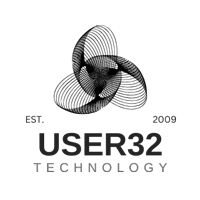
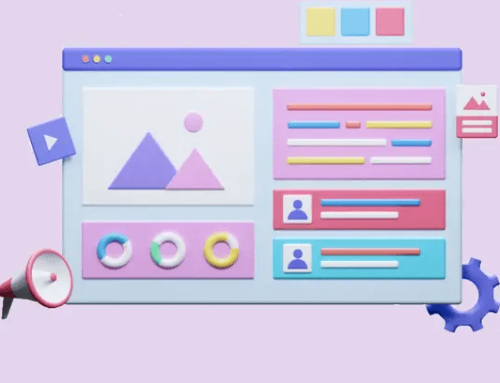









ثبت ديدگاه